搜尋
總瀏覽量
2013/08/28
標籤:
評測
,
試用文
,
Android 2.3.3
,
iOS 5.0
,
Windows 8
,
Windows Phone
影音訂閱:科技新柚的 YouTube 頻道
粉絲頁:
[評測] 掃到哪裡就看到哪裡的行動掃描器 ─ Mustek iScan Air WIFI無線掃瞄機
作者:
柚子
在
00:51
以往對於掃描器的認知應該是一個連接電腦的輸入設備,但在目前行動裝置滿天下的時代,掃描器已經不再需要依賴電腦連線才能操作了,Mustek 推出了一台支援市面上至少 8 成以上的行動裝置與平台,包含有 Android、iOS 以及 Windows Phone 8,當然要連接電腦也是沒問題的,但是必須具備有 Wi-Fi 網卡的 Windwos 與 Mac 電腦,因為他的連線方式不是透過區域網路,而是 Wi-Fi 的點對點連線。
Mustek iScan Air WIFI無線掃瞄機外觀簡介
▲ 在本體的右側是電源開關,在開關的上方有電源與 Wi-Fi 指示燈。
▲ 在 Mustek iScan Air WIFI 上有 A4、A6 與 A8 三個尺寸的標記,使用者可以移動調整想要掃描的尺寸大小。
▲ 只要一條 Mini USB 線材就可以對內建電池充電,充飽電之後可以連續掃描 400 張 A4 文件。
▲ 按住電源開關 20 秒鐘就會電源部分呈現綠燈,另一個藍燈表示已連線。
iScan Air App 介紹
- 程式名稱:iScan Air
- 檔案大小:5.8M ; 19.2 MB ; < 1 MB ;7.2 MB ;9.3 MB
- 下載連結:Android版 ;iOS版 ;Windows Phone 8版 ;Windows 8版 ;Mac版
- 程式截圖與簡介:
▲ 這邊以 iPhone 為例子,開啟設定中的 Wi-Fi 連線。
▲ 搜尋無線網路名稱為“DIRECT-xxxxxx_iScanAir”的裝置並選取它,接著輸入8位數字的密碼「12345678」即可連線到 Mustek iScan Air WIFI無線掃瞄機。
▲ 調整文件適當的大小後,將要掃描的文件放在掃描器,開啟 iScan Air App 並按下「掃描」。
▲ 厲害的地方就出現了,掃描器掃到哪裡,行動裝置會幾乎同步顯示在螢幕上。
▲ 掃描完成後,如果沒問題按下「儲存」按鈕就會存到手機的相簿。
▲ 實際拿廠商 DM 來掃描,解析度高達 600 dpi,可以下載原圖觀看,基本上縮圖都相當清楚。
▲ 實際操作影片
產品哪裡買?
實體門市:台北市八德路一段 29 號 蔡家國際 八德行動數位館
心得:
在試用 Mustek iScan Air WIFI 的時候最讓筆者驚奇的部分就是即時預覽,掃描到哪裡就顯示到哪裡,另外還支援三大行動平台以及兩大電腦平台,可以說支援程度相當廣泛,內建電池的設計,就算帶出門也不需要擔心沒插座不能用,有了這台 Mustek iScan Air WIFI,所有文件和名片都可以立刻變成電子檔案,是個商務人士及小企業或工作是必備的周邊設備。
--------------------------
粉絲頁:
您也許也對這些文章有興趣...
訂閱:
張貼留言
(
Atom
)

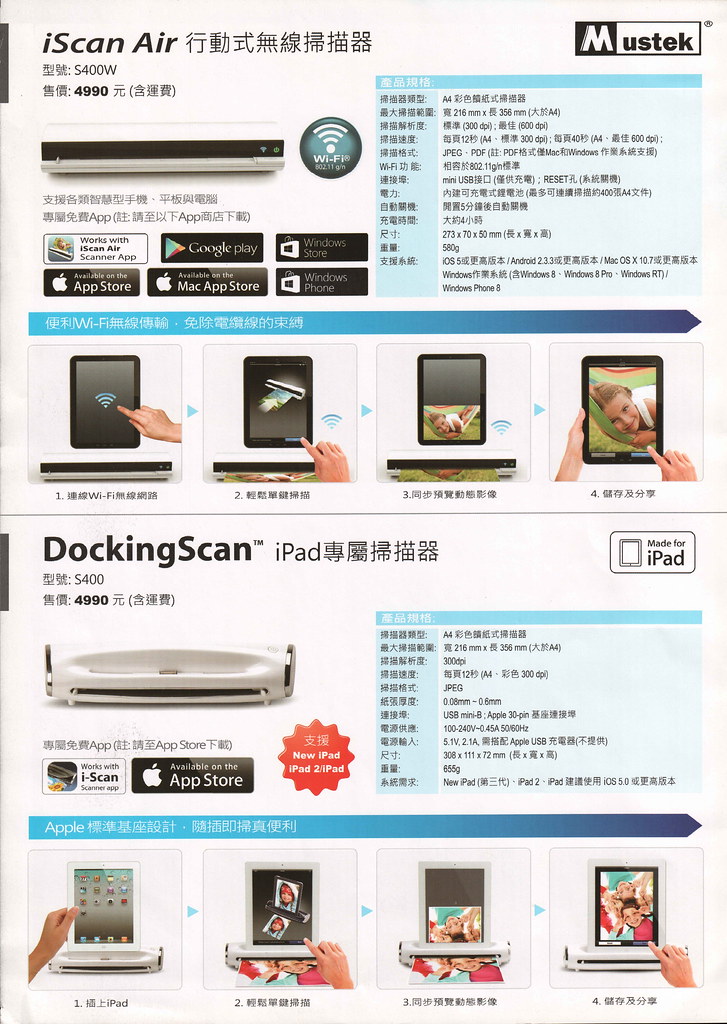













沒有留言 :
張貼留言
1.請注意網路禮節
2.請勿謾罵、人身攻擊
3.請勿留下任何垃圾廣告訊息